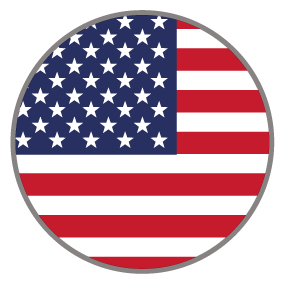Timeline Infographic
A Timeline Infographic é uma experiência única e envolvente de longa página que fornece uma maneira divertida de exibir a linha do tempo de seu produto, serviço, marca ou organização. Possui elementos interativos ao longo da experiência e contagem regressiva no final da página, os visitantes irão navegar e interagir no seu conteúdo enquanto aprendem mais e formam um envolvimento mais profundo com sua marca.
COMPLEXIDADE
Baixa
FORMATO
Infográfico
APLICAÇÃO
Engajamento
Interatividade disponível
Principais features, funcionalidades e elementos interativos utilizados neste template.
Animation
Animation permite a animação de elementos através de microthemes. Um exemplo de uso seria ter uma seção aparecer com animção fade up ao rolar na página.
Anchor Link
Anchor permite vincular uma seção ou elemento de página a um link ou botão específico. Um exemplo seria colocar um Anchor em uma seção de Sobre Nós que se conecte ao link Sobre Nós na barra navegação da página.
Custom Code
O Custom Code lhe permite adicionar interatividade personalizada via Javascript ou CSS ao seu criativo. Um caso de uso para isto seria este script odômetro que é adicionado à página e ao elemento de texto para que ele atue como contagem numérica.
Tabs
As Tabs permitirão que você organize o conteúdo em abas separadas vertical ou horizontalmente. Um caso de uso para isto seria criar uma linha do tempo de eventos organizados por datas, onde cada tab label teria sua própria data e lista de eventos dentro da seção de Tabs.
Passo a Passo
Guia prático e ilustrado para te ajudar a tirar o máximo proveito das features, funcionalidades e elementos interativos disponíveis neste template na hora de editar e personalizar a sua experiência.
Produção do conteúdo
Documento delineando a estrutura do template para facilitar a produção do conteúdo escrito, desde acessar os direcionamentos estratégicos, a compreender a estrutura textual, até identificar a quantidade de palavras e imagens necessárias para cada etapa da redação.
Template para a Produção do ConteúdoOpens in a new window.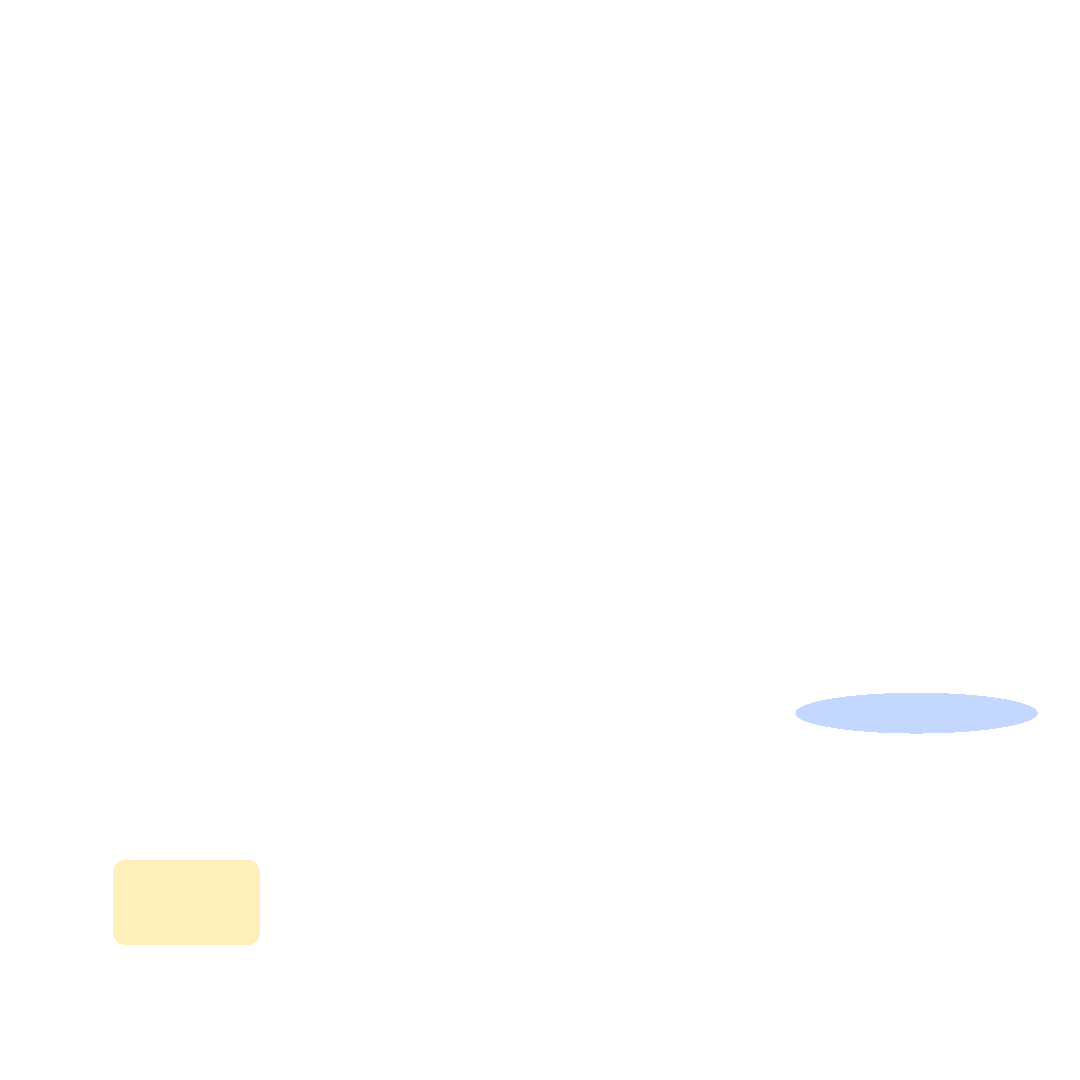
Melhores práticas
- Tagging
- Conversion
- Publicação
Templates relacionados
Se você gostou deste template, talvez queira conferir também esses outros modelos similares.
Branded Infographic
Formato
Infográfico
Easy Infographic
Formato
Infográfico
Gated Infographic
Formato
Infográfico
Quick Pitch Infographic
Formato
Infográfico
Ficou com alguma dúvida?
Ainda com dúvidas ou enfrentando problemas ao lidar com este template? Por favor, não deixe de mandar suas perguntas para que possamos manter essa página constantemente atualizada.